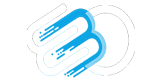پنهان کردن مطالب در وردپرس
زمانی که مطلبی را مینویسید و دکمه انتشار را میزنید، بلافاصله در صف اول مطالب در وبسایت قرار میگیرد
و به کاربران نمایش داده میشود. به هر حال امر طبیعی و استانداردی است که این اتفاق بیفتد.
اما زمانهایی پیش میآید که نمیخواهید مطلبی را به تمامی کاربران نمایش دهید یا اصلا دوست ندارید مطلبی که انتشار کردید
در صفحه نخست دیده شود بلکه قرار است فقط جهت لینکی به مطالب دیگر باشد.
برای پنهان کردن نوشته های وردپرس باید چه کرد؟ آیا راهی برای این منظور میتوان یافت؟
پنهان کردن نوشته های وردپرس
پنهان کردن مطالب در وردپرس
مگر میشود با وردپرس کار کنید و راهحل برای موارد مختلف آن نیابید؟
برای پنهان کردن نوشته های وردپرس نیز راهحلی داریم که با کمک افزونه WP Hide Post میتوان آن را عملی ساخت.
این افزونه عملکرد بسیار سادهای دارد و حتی میتوانم بگویم تنظیمات معمولی و کمی دارد اما فعالیتی که انجام میدهد
قابل تحسین است. مطمئنم اگر شما هم با او آشنا شوید حتما به همین نتیجه خواهید رسید.
پس شما را بیش از این منتظر نگذارم و به سراغ آموزش کار با این افزونه برویم…
جهت یادگیری طراحی سایت با وردپرس، وارد صفحه آموزش طراحی وبسایت شوید و در دوره رایگان ما شرکت کنید.
افزونه WP Hide Post
در مورد افزونه که توضیح دادیم و گفتیم دقیقا چه وظیفهای را بر دوش میکشد.
حال نوبت به آن رسیده که کمی با ویژگیهای آن آشنا شویم.
- قابلیت کنترل پنهان کردن نوشته های وردپرس در صفحه اصلی را دارد.
- قابلیت پنهان کردن نوشته های وردپرس از دستهها.
- قابلیت پنهان کردن نوشته های وردپرس از برچسبها.
- قابلیت پنهان کردن نوشته های وردپرس از صفحه نویسنده.
- قابلیت پنهان کردن نوشته های وردپرس از صفحه بایگانی.
- قابلیت پنهان کردن نوشته های وردپرس از نتایج جستجو.
- قابلیت پنهان کردن نوشته های وردپرس از فید وردپرس
نصب و راهاندازی افزونه
همانند تمامی افزونههای وردپرسی، این افزونه را نیز نصب و سپس فعال میکنیم.
پس از فعالسازی از گزینه تنظیمات در پیشخوان با گزینه ” wp hide post” رو به رو میشویم.
با کلیک بر روی آن مسلما به بخش تنظیماتش منتقل خواهیم شد.
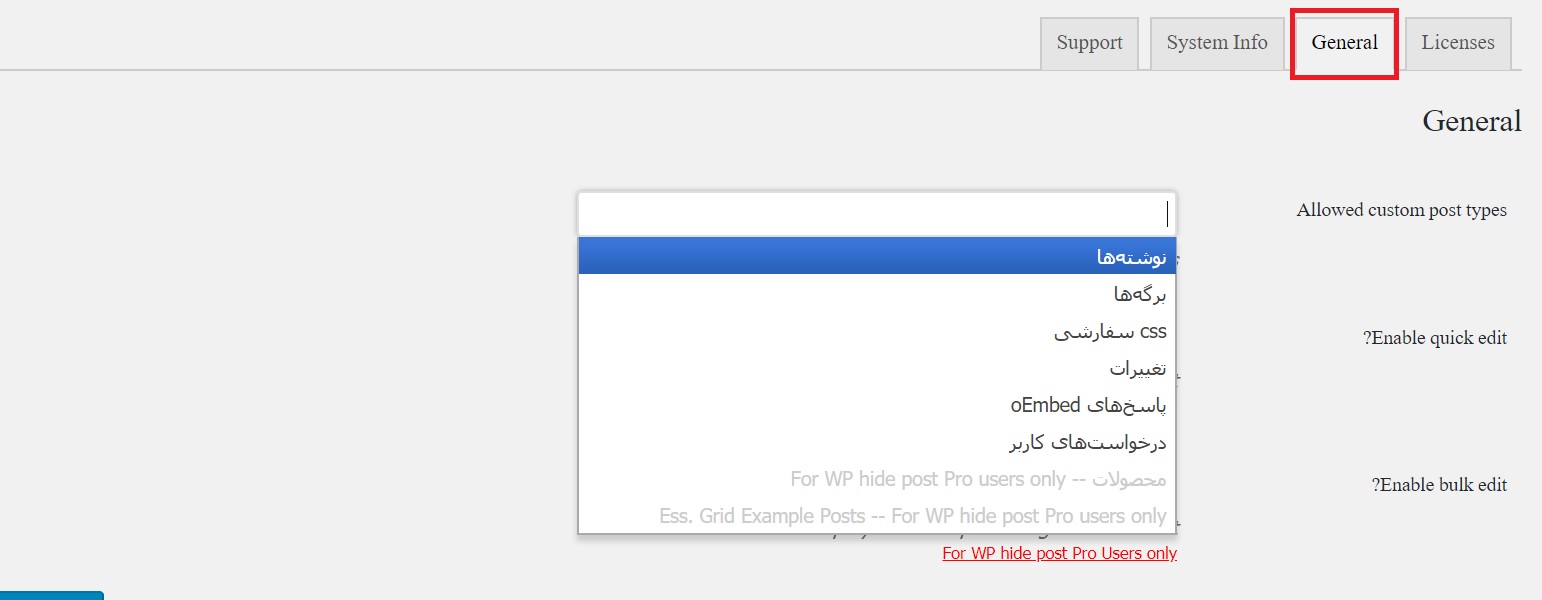
از 4 بخشی که مشاهده میکنید تنها گزینه general قابل تنظیم است و سایر بخشها یا به عنوان راهنما هستند
یا متعطق به نسخه پرمیوم افزونه هستند. میتوانید برای گزینه Allowed custom post types یکی از گزینهها را انتخاب کنید.
بررسی بخش نوشتهها
برای پنهان کردن نوشته های وردپرس نوبت به آن رسیده که به بخش نوشتهها و نوشته مورد نظر خود مراجعه کنیم.
در ویرایشگر وردپرس که به سمت پایین پیمایش کنید با باکس نوشته Visibility رو به رو خواهید شد.

برای پنهان کردن مطالب در وردپرس هر بخشی را که تمایل دارید علامت بزنید تا در آن بخش نوشته شما ظاهر نشود.
چنانچه در تمامی قسمتها میخواهید نوشته پنهان بماند، گزینه Check all را انتخاب کنید.
نتیجه گیری (پنهان کردن مطالب در وردپرس)
گاهی اوقات برای همه ما که یک وبلاگ یا وبسایت داریم پیش میآید که بخواهیم نوشتهای را از چشم افراد در سایت مخفی کنیم
و به جای آن تنها به مطالب دیگری لینک دهیم.
برای این منظور میتوانیم افزونهای حرفهای در وردپرس به نام wp hide post را نصب کنیم
و تنها با چند کلیک ساده عملیات پنهانسازی را انجام دهیم.
سوالات رایج
- همه گزینهها را علامت زدیم اما هیچ تاثیری در پنهان کردن مطلب نداشته است!
اول از همه در تنظیمات افزونه تعیین کنید که قرار است چه مواردی را جزء این عملیات قرار دهید و سپس مطلب را مخفی کنید. - آیا نیاز به ارتقای افزونه به نسخه پرمیوم است؟
با همین افزونه رایگان نیز کارتان راه میافتد. - این افزونه با چه نسخههایی سازگار است؟
از نسخه 2.6 به بالا میتوانید از این افزونه استفاده کنید.
صفحه افزونه | لینک چنل یوتویوب | صفحه اینیستاگرام | آموزشات ووکامرس